win10有录屏吗 win10系统自带的录屏功能怎么用
更新时间:2023-10-18 17:08:59作者:xtyang
win10有录屏吗,在如今数字化快速发展的时代,录屏已经成为了我们日常生活中必不可少的一项功能,而对于使用Windows 10操作系统的用户来说,幸运的是系统自带了强大的录屏功能。有了这个内置的工具,我们可以轻松地录制屏幕上的任何活动,无论是用于教学、演示、游戏还是其他用途。让我们一起来探究一下Win10系统自带的录屏功能,并学习如何使用它来实现我们的目标。
具体步骤:
1.首先打开开始菜单,点击图示的设置图标,。
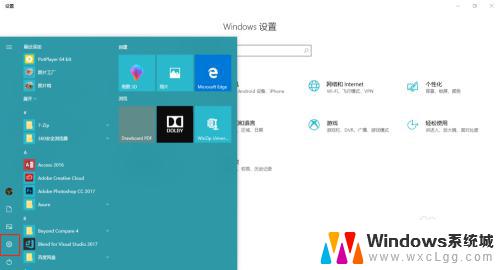
2.打开设置面板后,
打开游戏选项。
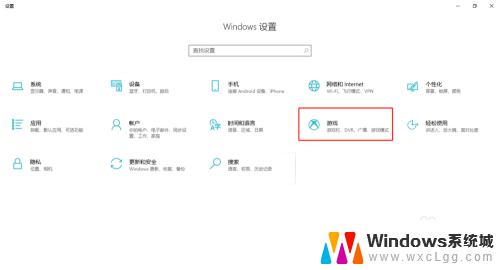
3.在游戏栏选项卡中,
勾选”使用游戏栏录制游戏剪辑、屏幕截图和广播“
即可开启屏幕录制的功能。
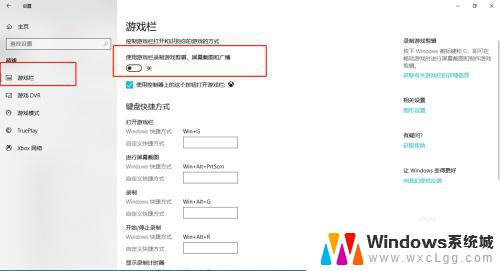
4.鼠标往下拖可以自定义屏幕录制的一些快捷键。
默认 win+G 开启屏幕录制。
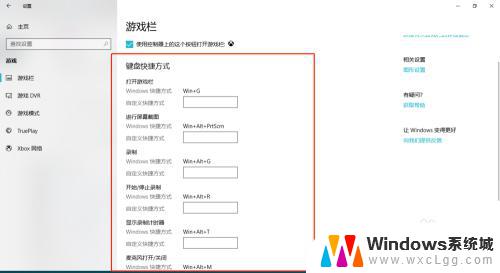
5.现在我们来尝试一下,
键盘敲 win+G,启动录制程序,
稍等片刻,便会弹出图示信息,勾选复选框即可。
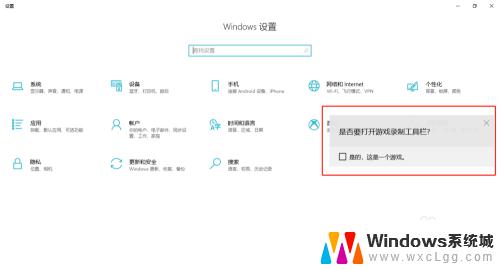
6.图示正在录制。
可以截图,录制,暂停,广播等功能!
有没有很吃惊~、~
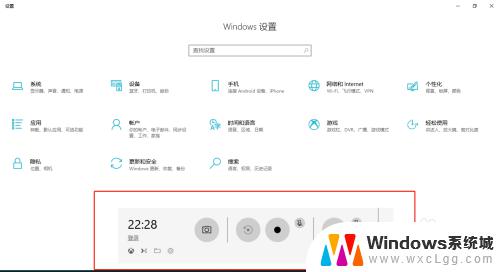
以上就是关于win10是否有录屏的全部内容,如果你遇到了这种情况,可以根据小编的操作步骤进行解决,非常简单快速,一步到位。
win10有录屏吗 win10系统自带的录屏功能怎么用相关教程
-
 win10怎么录制屏幕视频 win10系统自带录屏功能怎么使用
win10怎么录制屏幕视频 win10系统自带录屏功能怎么使用2023-12-02
-
 win10自带的录屏怎么打开 Win10自带录屏功能无声怎么解决
win10自带的录屏怎么打开 Win10自带录屏功能无声怎么解决2024-02-12
-
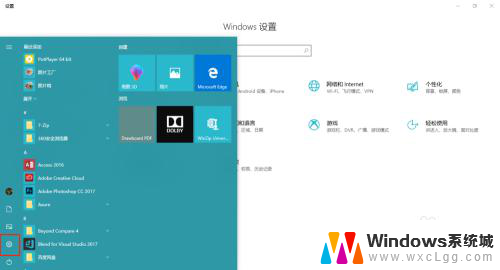 win10能不能录制屏幕 win10系统自带录屏软件怎么使用
win10能不能录制屏幕 win10系统自带录屏软件怎么使用2023-11-10
-
 win10 录屏 软件 win10系统自带录屏软件的使用教程
win10 录屏 软件 win10系统自带录屏软件的使用教程2024-07-20
-
 录屏录不了声音 Win10录屏时怎样录制带有系统声音的视频
录屏录不了声音 Win10录屏时怎样录制带有系统声音的视频2023-11-30
-
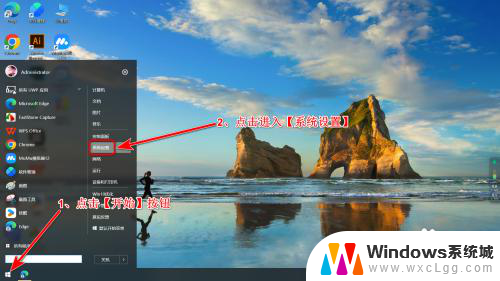 win10怎么 录屏 Win10系统怎样开启游戏录屏功能
win10怎么 录屏 Win10系统怎样开启游戏录屏功能2024-09-28
- win10系统录屏软件 Windows10自带录屏软件怎么打开
- win10哪里录屏 win10自带录屏教程
- win10自带的录音在哪里 Win10系统自带的录音机在哪里下载
- 怎么设置录屏才会有声音 Win10视频录屏系统声音怎么录制
- 修改密码win10 Win10怎么更改电脑登录密码
- windows10相机功能 笔记本电脑摄像头怎么用
- 怎样检测笔记本电脑的摄像头和麦克风 Windows10怎样设置打开和关闭麦克风和摄像头
- win10系统如何开启摄像头 Win10摄像头驱动怎么更新
- 电脑显示器自动调整亮度 Win10 怎么设置屏幕亮度自动调节
- win10加入启动项 Win10怎么把软件加入开机自启动项
win10系统教程推荐
- 1 修改密码win10 Win10怎么更改电脑登录密码
- 2 怎样检测笔记本电脑的摄像头和麦克风 Windows10怎样设置打开和关闭麦克风和摄像头
- 3 为什么桌面点击右键没有显示设置 win10电脑右键点击桌面无反应怎么办
- 4 win10dos命令怎么打开 win10如何开启命令提示符窗口
- 5 如何设置激活windows 如何永久激活windows10
- 6 windows10电脑不显示wifi 笔记本电脑wifi功能失效
- 7 windows8如何升级到windows10 Win10升级教程图文解析
- 8 游戏怎么进入全屏快捷键 Win10游戏全屏切换快捷键
- 9 win10系统怎么设置锁屏 win10怎么设置电脑锁屏显示时间
- 10 win10有bitlocker功能吗 win10没有bitlocker怎么设置